Olympus SP-800UZ: Подготовка фотокамеры
Подготовка фотокамеры: Olympus SP-800UZ
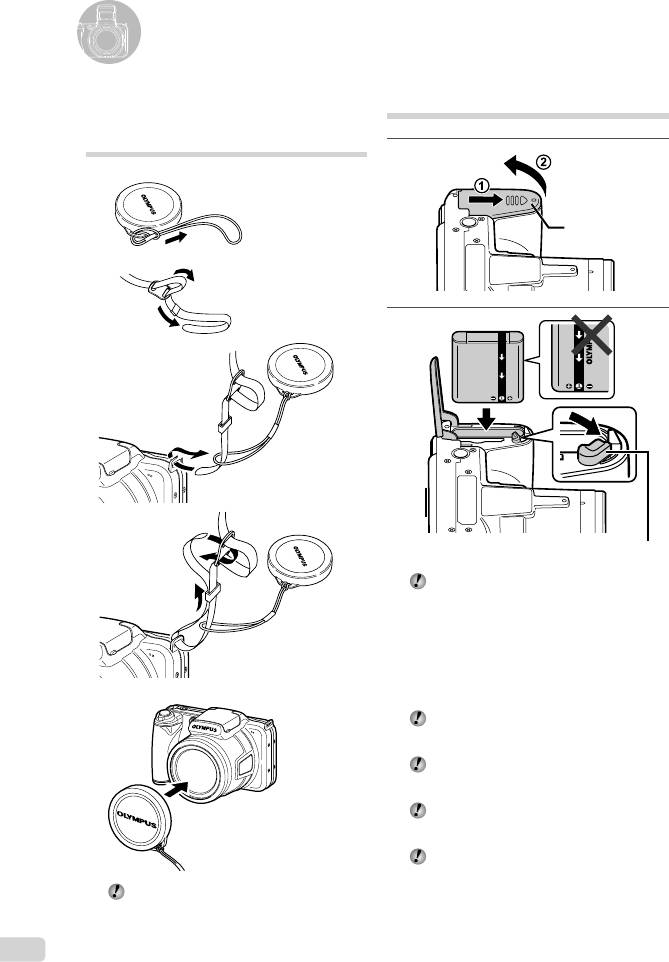
Подготовка фотокамеры
Прикрепление ремешка
Установка аккумулятора
фотокамеры и крышки
объектива
1
1
Крышка отсека
аккумулятора/
карты
2
2
3
4
Ручка фиксатора аккумулятора
Выровняйте l со стороной фиксатора
батареи и вставьте, как показано на
рисунке. Если вы вставите аккумулятор
с нарушением полярности, то камера
не включится, даже если будет нажата
кнопка n.
Повреждение внешнего покрытия
●
Точно так же присоедините ремешок и к другому ушку.
аккумулятора (царапины и т.п.) могут
привести к нагреванию или взрыву.
5
Вставьте аккумулятор, нажимая ручку
фиксаторa аккумулятора в направлении
стрелки.
Нажмите ручку фиксаторa аккумулятора в
направлении стрелки для разблокировки,
а затем извлеките аккумулятор.
Прежде чем открывать крышку отсека
аккумулятора/карты, выключите
фотокамеру.
При использовании фотокамеры
обязательно закрывайте крышку отсека
аккумулятора/карты.
Надежно затяните ремешок, чтобы он не
соскользнул.
10
RU
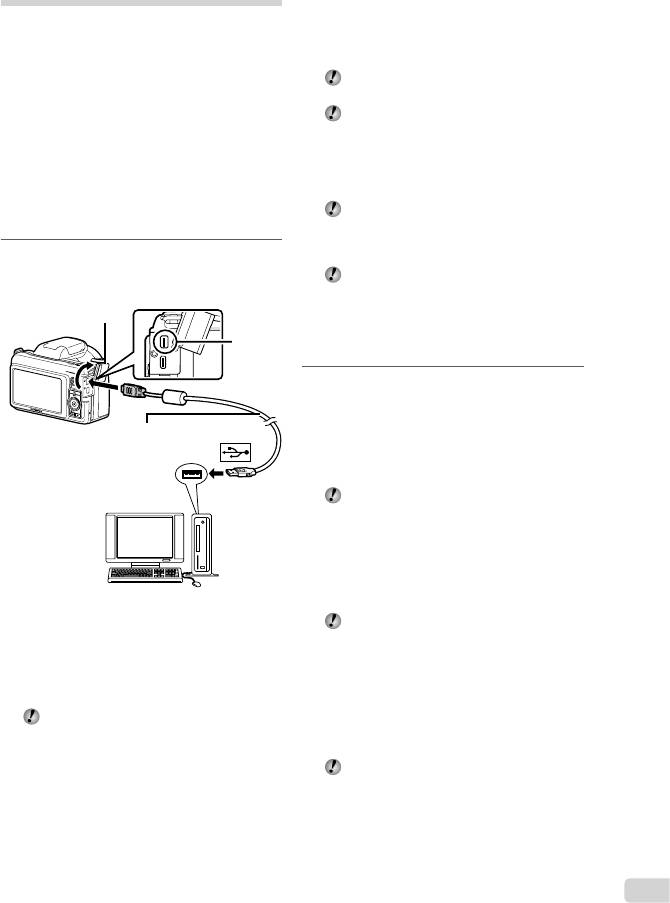
Зарядка аккумулятора и
Настройка фотокамеры
настройка фотокамеры
Автоматическая установка даты и времени
фотокамеры, временной зоны и языка
Подсоедините фотокамеру к компьютеру,
отображения; установка инструкции по
чтобы зарядить аккумулятор и настроить
эксплуатации фотокамеры и программного
фотокамеру.
обеспечения для компьютера (ib).
Требования к системе
Не устанавливайте карты памяти SD/SDHC
до выполнения настройки фотокамеры.
Windows XP (SP2 или более поздняя
версия)/Windows Vista/Windows 7
Не форматируйте внутреннюю память
до завершения настройки фотокамеры.
При использовании системы,
Это может привести к удалению данных
отличающейся от указанной выше,
инструкции по эксплуатации фотокамеры и
или при отсутствии компьютера
программного обеспечения компьютера (ib),
см. раздел “Зарядка батареи с
которые хранятся на внутренней памяти.
помощью входящего в комплект
Убедитесь, что Ваш компьютер соответствуют
адаптера USB-AC” (стр. 12)
следующим требованиям к системе:
Windows XP (SP2 или более поздняя
1
версия)/Windows Vista/Windows 7
Подсоедините фотокамеру к
компьютеру.
Относительно подробностей об
использовании программного
Откройте крышку
обеспечения для компьютера (ib)
разъема по стрелке.
обратитесь к справочному руководству
программного обеспечения для
Универсальный
компьютера (ib).
разъем
2
Выберите и выполните операцию
“OLYMPUS Camera Initialization”
(Настройка фотокамеры),
Кабель USB
которая отображается на экране
(прилагается)
компьютера при распознавании
фотокамеры компьютером.
Если на экране фотокамеры ничего не
отображается даже после подсоединения
фотокамеры к компьютеру, возможно
аккумулятор разрядился. Оставьте
фотокамеру подсоединенной к
компьютеру, пока аккумулятор не
зарядится, а затем отсоедините и
Зарядка аккумулятора
повторно подсоедините фотокамеру.
Когда фотокамера подсоединяется к
Даже если компьютер имеет порты
компьютеру, аккумулятор в фотокамере
USB, правильное функционирование не
будет заряжаться.
гарантируется в следующих случаях.
●
Во время зарядки горит лампочка индикатора.
●
Компьютеры с портами USB,
Когда зарядка завершится, лампочка
установленными с использованием карты
индикатора погаснет.
расширения и т.д.
Если лампочка индикатора не горит,
●
Компьютеры с ОС, установленной не на
возможно, фотокамера неправильно
заводе-изготовителе, а также компьютеры
подсоединена или же неправильно
“домашней” сборки
функционирует аккумулятор, фотокамера,
Дважды щелкните по значку для
компьютер или кабель USB.
накопителя фотокамеры (съемному
диску), а затем выполните операцию
CameraInitialSetup.exe для запуска
настройки фотокамеры.
RU
11
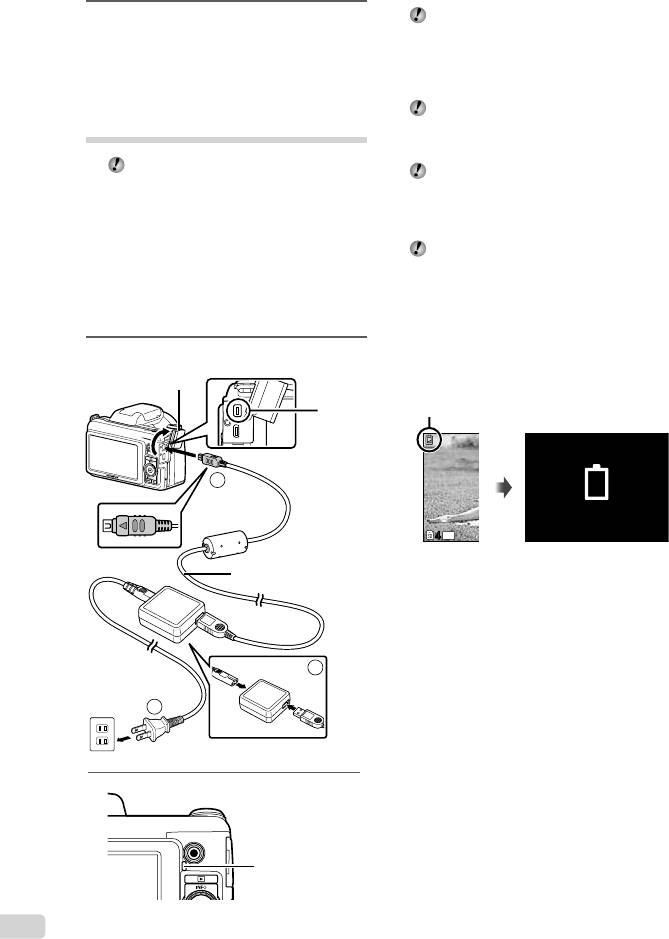
3
В момент приобретения батарея может
Следуйте инструкциям на
быть заряжена не полностью. Перед
экране компьютера и выполните
использованием обязательно зарядите
настройку фотокамеры.
батарею, пока световой индикатор
зарядного устройства не погаснет до
3,5 часов.
Зарядка батареи с помощью
Если световой индикатор не горит,
входящего в комплект
фотокамера подключена неправильно, или
адаптера USB-AC
же батарея, фотокамера или сетевой адаптер
переменного тока могут иметь повреждения.
Прилагаемый USB-AC адаптер
Подробные сведения об аккумуляторе
(F-2AC) (далее называемый сетевым
и сетевом адаптере переменного тока
адаптером переменного тока) разработан
приведены в разделе “Аккумулятор, USB-AC
для использования при зарядке и
адаптер (прилагается), зарядное устройство
воспроизведении. Убедитесь, что
(приобретается отдельно)” (стр. 58).
съемка не выполняется, пока сетевой
Аккумулятор можно зарядить,
адаптер переменного тока подсоединен к
подсоединив фотокамеру к компьютеру.
фотокамере.
Однако при зарядке с системой, отличной
от Windows XP (SP2 или более поздняя
Пример: Сетевой адаптер
версия)/Windows Vista/Windows 7,
переменного тока со cетевым кабелем
зарядка занимает много времени.
1
Когда следует заряжать аккумулятор
Откройте крышку
Заряжайте аккумулятор, когда появляется
разъема по стрелке.
показанное ниже сообщение об ошибке.
Универсальный
Мигает красным
разъем
2
БАТ. РАЗРЯЖЕНА
44
14
M
Верхний левый угол
Сообщение об ошибке
монитора
Кабель USB (прилагается)
Когда компьютер не используется
См. следующий пункт в разделе “Настройка
даты, времени и часового пояса.”
1
При использовании компьютера с
системой, отличной от Windows XP
(SP2 или более поздняя версия)/
3
Windows Vista/Windows 7
PDF-файл инструкции по эксплуатации
Розетка сети переменного тока
можно сохранить на компьютере с
помощью следующей процедуры.
2
●
Подсоедините фотокамеру к компьютеру
и скопируйте файл PDF с инструкцией по
эксплуатации на Вашем языке в папку “Manual”
во внутренней памяти фотокамеры.
Световой индикатор
Вкл.: Зарядка
Откл.: Зарядка
выполнена
12
RU
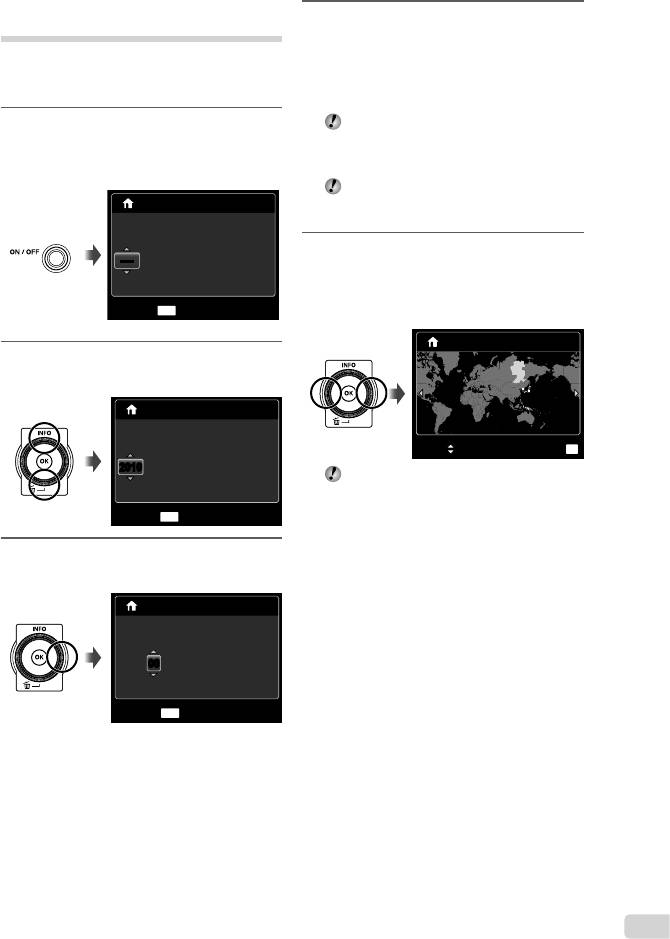
Настройка даты, времени и
4
Аналогично действиям пунктов
часового пояса
2 и 3 используйте FGHI и
кнопку A, чтобы установить
Установленные в этом разделе дата и время
[М] (месяц), [Д] (число), [ВРЕМЯ]
сохраняются для присвоения названий файлам
(часы и минуты) и [Г/М/Д]
изображений, печати даты и других данных.
(порядок отображения даты).
1
Для выполнения точной настройки
Нажмите кнопку n для
времени нажмите кнопку
A
в момент,
включения фотокамеры.
когда прозвучит сигнал точного времени
●
Если дата и время не установлены,
00 секунд.
отобразится экран установки даты и времени.
Для изменения даты и времени
X
регулируйте настройку из меню.
[X] (Дата/время) (стр. 44)
Г M Д ВРЕМЯ
5
Используйте HI для выбора
-- -- -- --:..--------
Г/M/Д
временной зоны [x], а затем
нажмите кнопку A.
●
С помощью FG можно включить или
ОТМЕНА
MENU
выключить переход на летнее время ([ЛЕТО]).
Экран установки даты и времени
’10.02.26 12:30
2
Используйте FG, чтобы
выбрать год для пункта [Г].
Seoul
Seoul
Tokyo
Tokyo
X
Г M Д ВРЕМЯ
ЛЕТО
УСТАН
OK
-- -- -- --:..20102010
Г/M/Д
Это меню можно использовать для
изменения выбранного часового пояса.
[МИРОВОЕ ВРЕМЯ] (стр. 45)
ОТМЕНА
MENU
3
Нажмите I, чтобы сохранить
установку для пункта [Г].
X
Г M Д ВРЕМЯ
-- -- --:..2010 0000
Г/M/Д
ОТМЕНА
MENU
RU
13
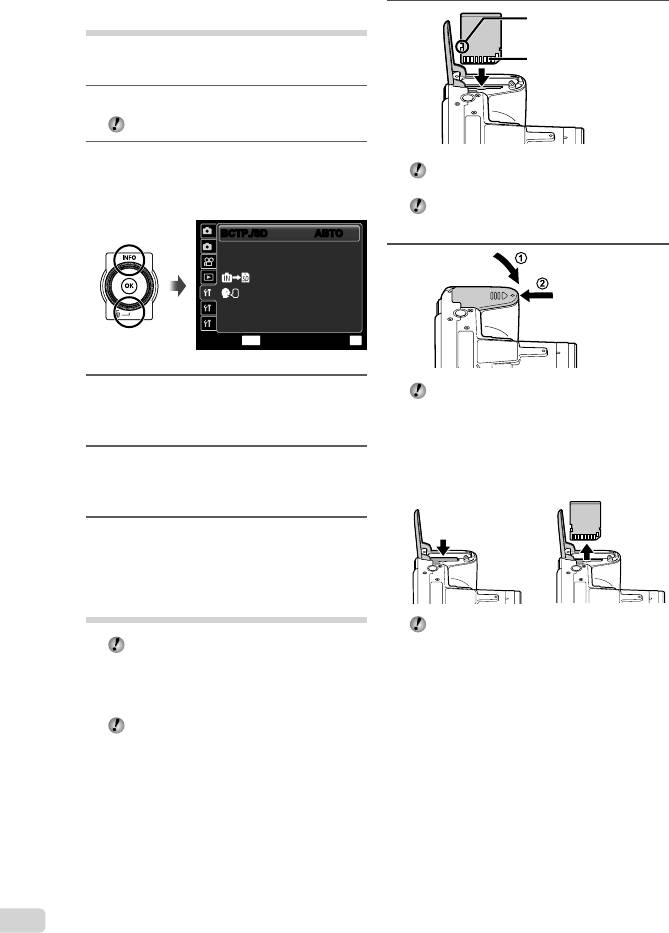
Изменения языка
1
Переключатель
отображения
защиты от записи
Можно выбрать язык для меню и сообщений
Область контактов
об ошибках, отображаемых на мониторе.
1
Откройте меню [НАСТРОЙКА].
“Использование меню” (стр. 4)
2
С помощью FG выберите
Ровно вставьте карту памяти, пока она не
закладку
r
(Настройки 1) и затем
защелкнется на месте.
нажмите I.
Не прикасайтесь руками к области
контактов.
1
ВСТР./SDВСТР./SD АВТОАВТО
2
ФОРМАТ.
ВОССТАНОВЛЕНИЕ
2
КОПИРОВАТЬ
1
РУССКИЙ
2
СБРОС
3
USB СОЕДИНЕНИЕ
PC
MENU
УСТАНВЫХОД
OK
3
Используйте FG для выбора
“Количество сохраняемых снимков
(фотоснимки)/ Oставшееся время записи
положения [D] и нажмите
(видео) во внутренней памяти и на картах
кнопку A.
памяти SD/SDHC” (стр. 61)
4
Используйте FGHI для
Извлечение карты памяти SD/SDHC
выбора Вашего языка и нажмите
12
кнопку A.
5
Нажмите кнопку m.
Вставка карты памяти
SD/SDHC (приобретается
отдельно)
Нажимайте на карту до тех пор, пока не
послышится щелчок и она немного не
Используйте с этой фотокамерой только
выдвинется, а затем извлеките карту.
карты памяти SD/SDHC. Не вставляйте
карт памяти ни каких других типов.
“Использование карты памяти SD/SDHC”
(стр. 59)
Хотя фотокамера может сохранять
изображения во встроенной памяти,
для сохранения снимков можно также
использовать карты памяти SD/SDHC
(приобретаются отдельно).
14
RU






